
- •Занятие 4 - Расстановка консолей и их редактирование. Создание и редактирование балок. Расстановка консолей
- •Создание, редактирование и удаление балок
- •Создание балок
- •Параметры балки
- •Редактирование балок
- •Удаление балок
- •Занятие 5 – Расстановка проемов, их редактирование и удаление Расстановка проемов
- •Редактирование проемов
- •Удаление проемов
Редактирование балок
Для редактирования балок выберите команду Дом / Балки / Редактировать и укажите балку. В появившейся карточке Установка параметров балки в нужных вам полях задайте новые значения и нажмите кнопку ОК.
В разделе Параметры балки мы описали уникальные параметры балок, а в остальном балки ведут себя также, как стены.
Передвинуть балку можно при помощи команды Дом / Стена / Сдвинуть. Нагели, шпильки, консоли проставляются в балке по законам, установленным в системе для стен. Пазы, если балку можно резать, проставляются по команде Дом / Стена / Венцовые пазы.
Для перемещения балок по вертикали воспользуйтесь командой Дом / Балки / Переместить. Выберите способ задания перемещения: в рядах (вектор сдвига задается в рядах) или в мм (вектор сдвига задается в миллиметрах). Далее укажите нужные вам балки. Завершите выбор нажатием строчки контекстного меню Закончить. Затем на запрос системы укажите на сколько рядов или миллиметров хотите переместить балки. Если при задании способа перемещения в мм выбрана балка с материалом по стене и величина сдвига не кратна высоте ряда опорной стены на экране появляется сообщение:

В этом случае вы можете отменить сдвиг балки или самостоятельно задать ее положение.
Удаление балок
Для удаления балки выберите команду Дом / Балки / Удалить и один из элементов контекстного меню: По ребру или По объекту. При включенном режиме По ребру для удаления балки нужно указать ее ребро. Если выбрать ключ По объекту, то для удаления балки достаточно указать любую часть ее изображения.
Занятие 5 – Расстановка проемов, их редактирование и удаление Расстановка проемов
Чтобы в стену добавить проем, выберите команду Дом / Проем / Добавить. Проем может быть трех типов: дверь, окно и проем.
Параметр Тип важен для создания отчетов. Выбрав нужный тип проема, укажите желаемую форму и измените, в случае необходимости, значения параметров формы и положения проема.
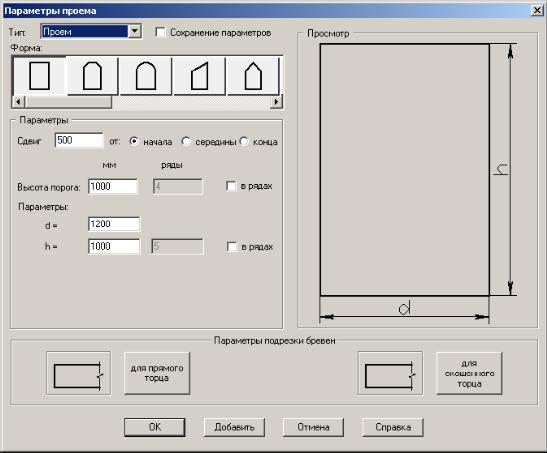
Для каждого проема в справочнике Настройка проемов текущего производителя можно задать нужные вам параметры. При создании нового проекта по умолчанию будут использованы именно эти настройки.
Положение проема в стене характеризуется двумя параметрами – сдвиг от опорной точки стены (начала, конца или середины) и высота его нижней точки (Высота порога).
Сдвиг – расстояние от начальной или конечной точки стены до ближайшего габарита проема. Если задан сдвиг от середины, то расстояние вычисляется между средними точками стены и проема. При изменении длины стены, проем будет двигаться с той точкой стены, от которой был задан отсчет.
Высота порога – положение нижней точки проема. Может задаваться как в рядах, так и в миллиметрах. Если указать нужное количество рядов, то в соседнем окне будет показана эта высота в мм и наоборот.
У проемов со скошенными краями, есть возможность выбора тех параметров, по которым удобнее задать размер проема. Например, для треугольного проема можно задать длины двух сторон (d и h) или длину одной стороны (d или h) и угол у основания треугольника (a).
Чтобы выбрать наиболее подходящий вариант, надо исключить лишний параметр (напротив него поставить точку).
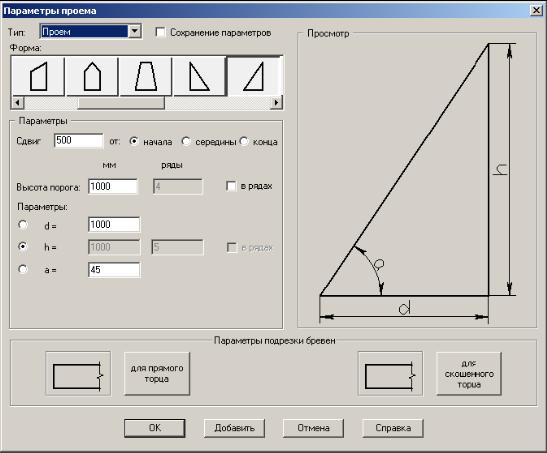
Элемент, значение которого, явно не задается, будет вычисляться автоматически в зависимости от заданных значений остальных параметров.
Кнопки Для прямого торца и Для скошенного торца вызывают диалоговую карточку задания типа и параметров торца для тех бревен, которые будут разрезаны этим проемом.
Если вы задали все параметры, а затем обнаружили, что у проема указан не тот тип, то поставьте галочку перед элементом Сохранение параметров и поменяйте Тип. Тем самым вы сохраните заданные вами тип привязки и сдвиг, высоту порога и габаритные размеры проема. Если этот режим выключен, то при смене типа проема вам будут предложены параметры последнего созданного проема выбранного типа.
Если после выбора типа проема и установки его параметров нажать кнопку Добавить, то на всех видах в указанной стене появится изображение проема и опять будет выдано это диалоговое окно. За одну команду можно установить несколько окон и дверей в указанную стену. Для завершения команды нажмите кнопку ОК.
Если тип проема Окно или Дверь, и вы хотите заглубить его в стену, то задайте ненулевую величину Лыски. В этом случае:
если высота проема задана в мм, а Высота порога - в рядах, то весь проем опустится на величину лыски. Высота проема останется прежней;
если высота проема и Высота порога заданы в рядах, то высота проема станет больше на величину лыски. Верх проема останется на месте, а низ опустится на величину лыски.
